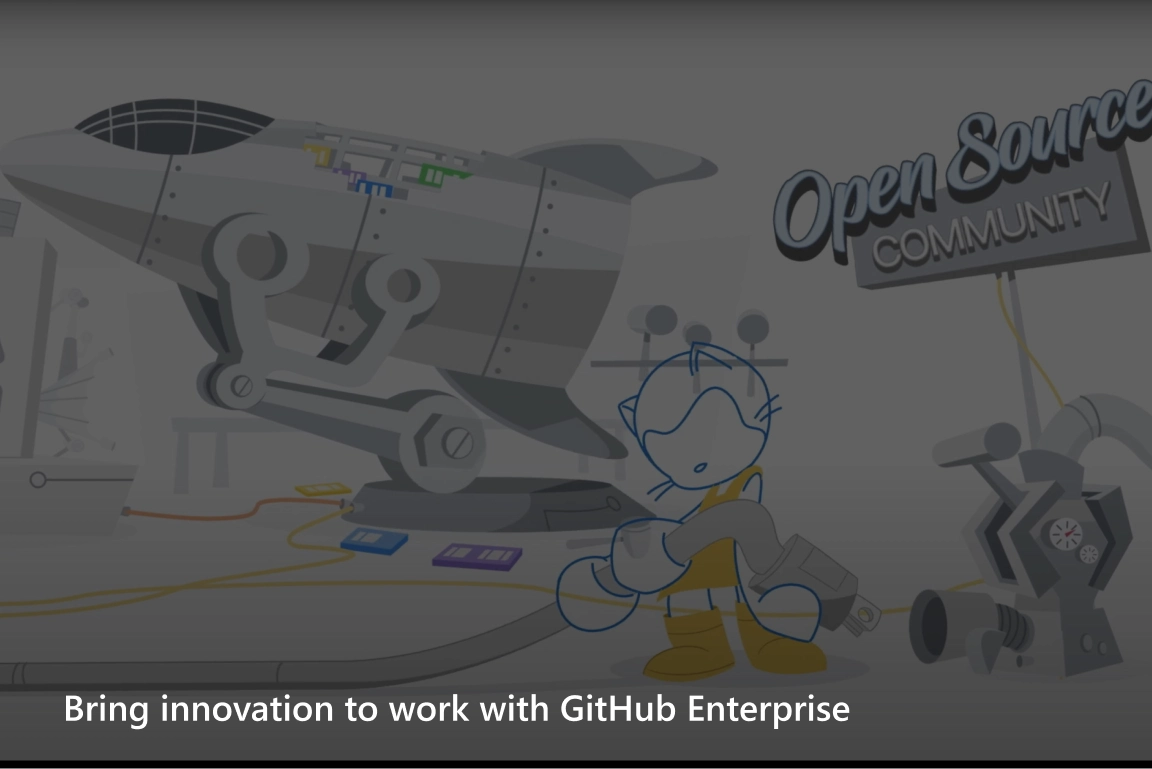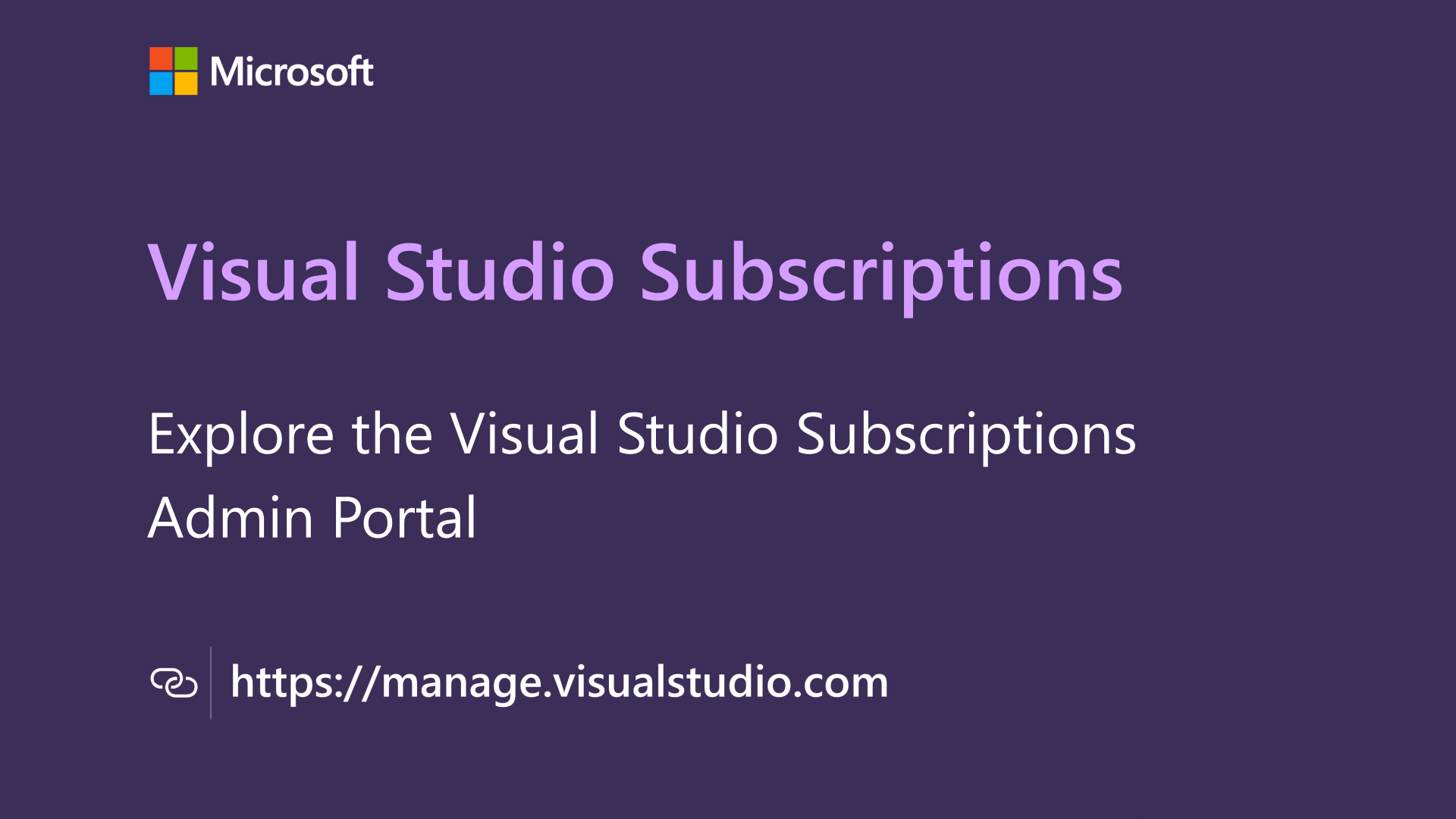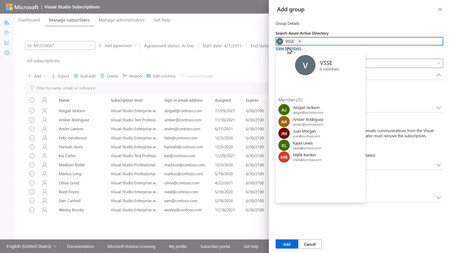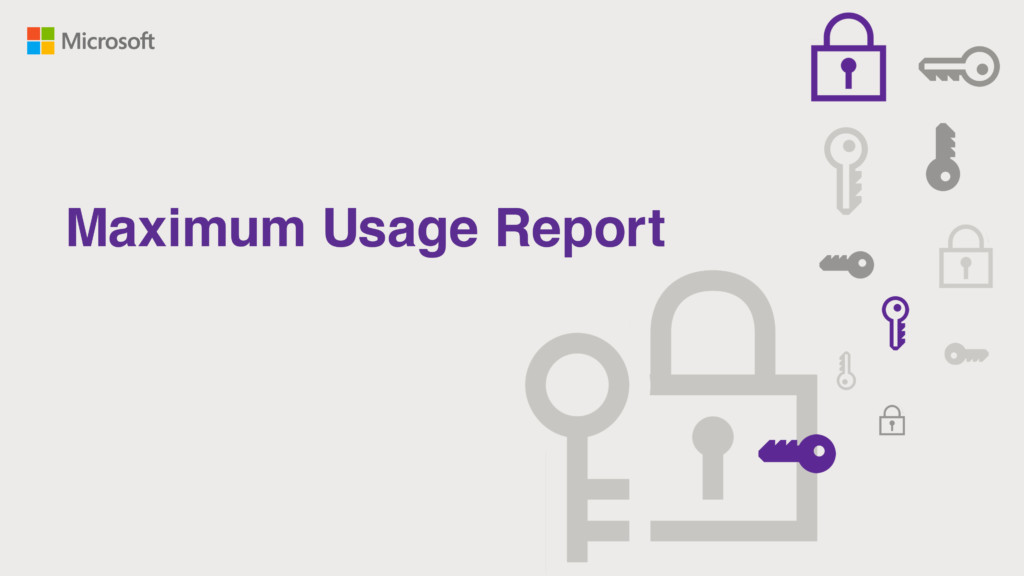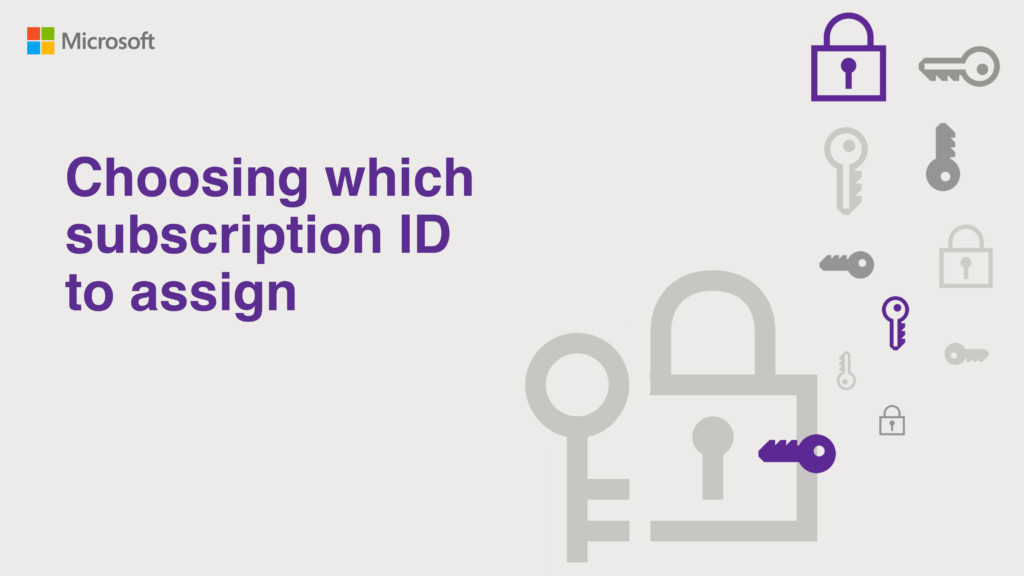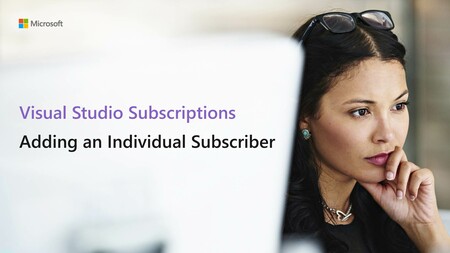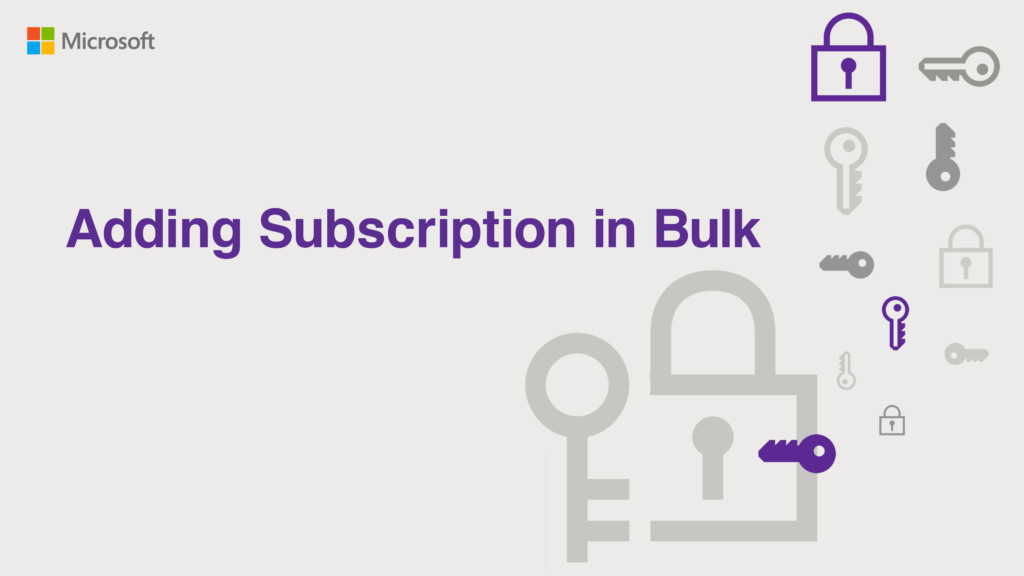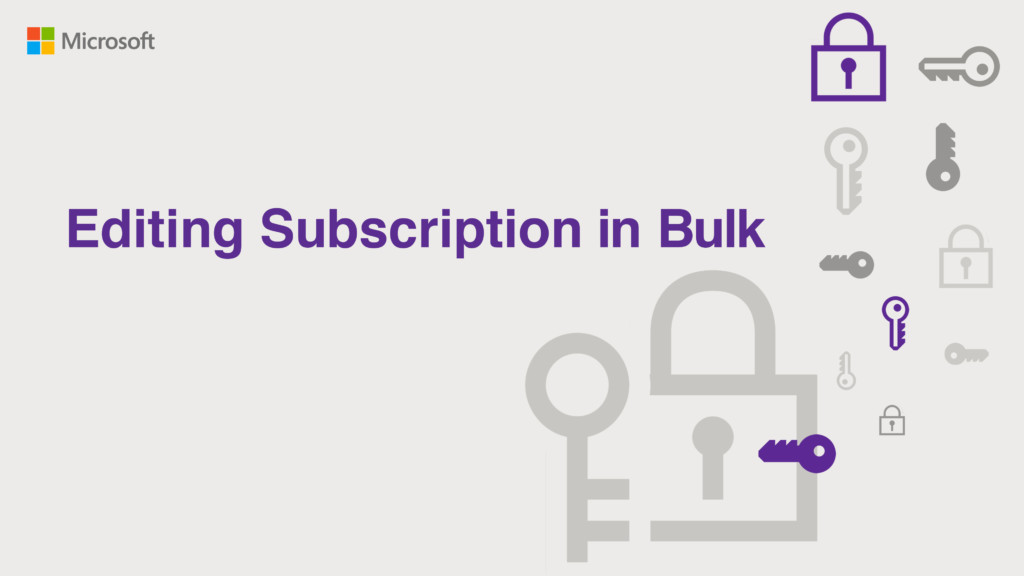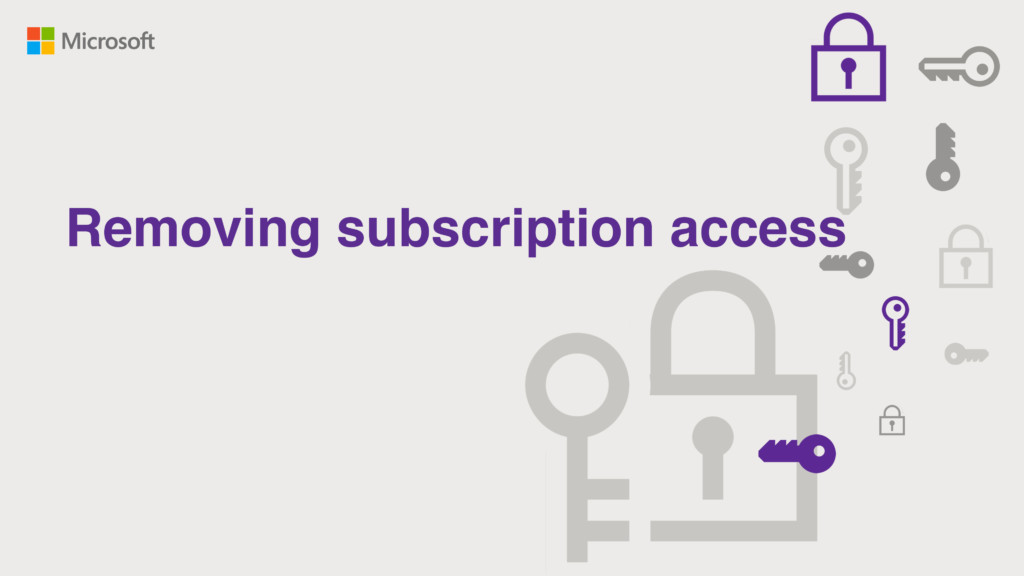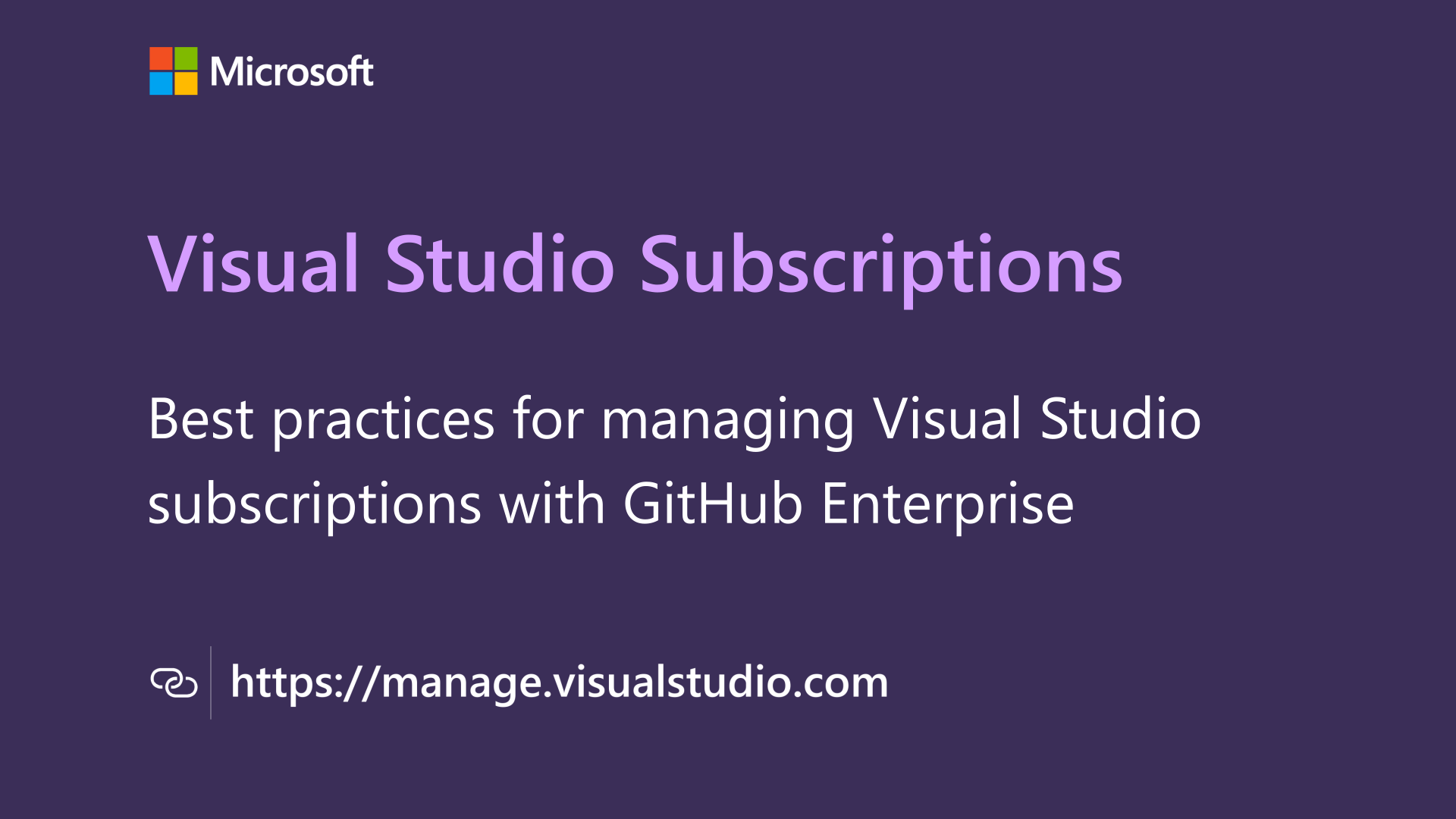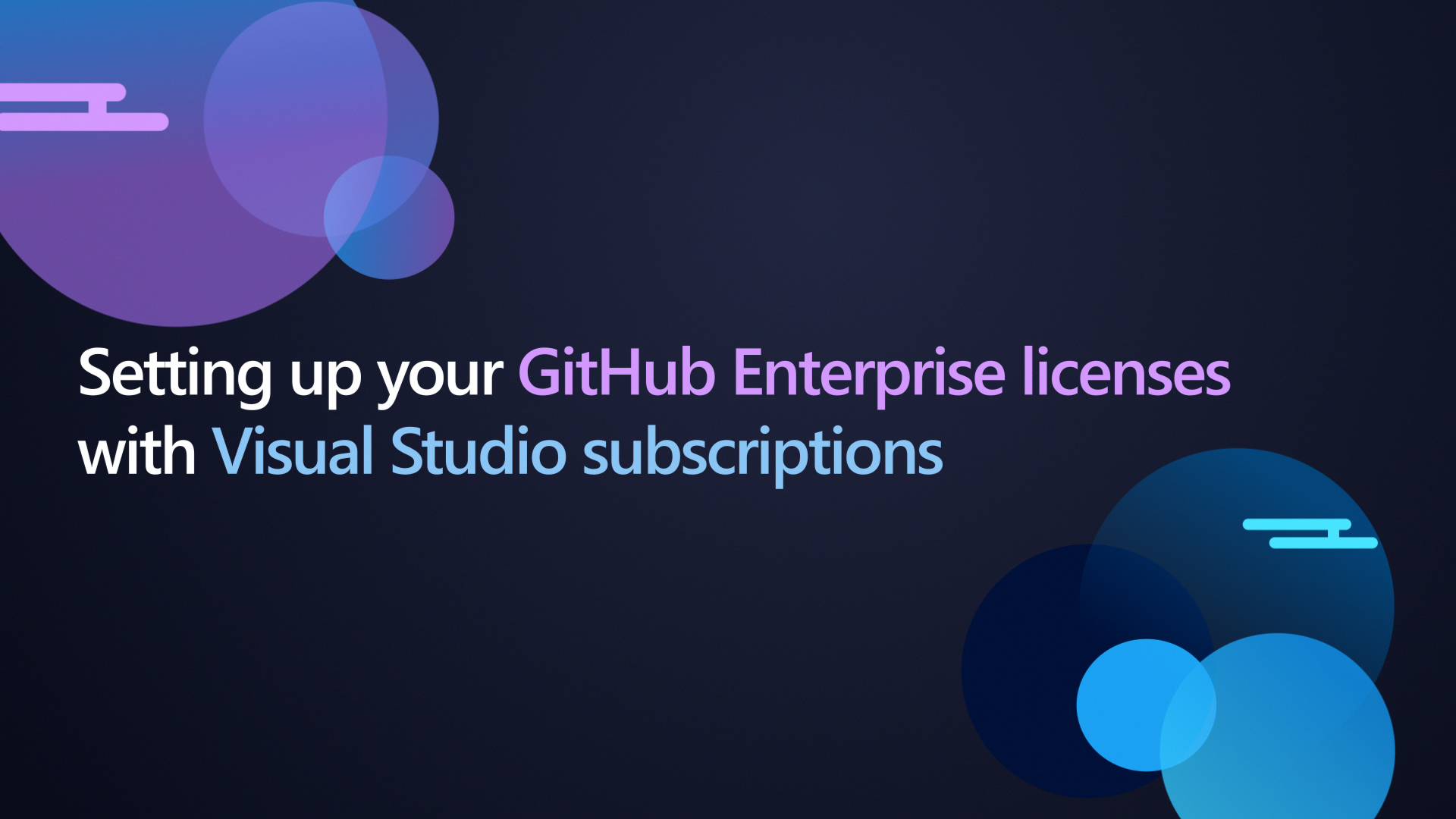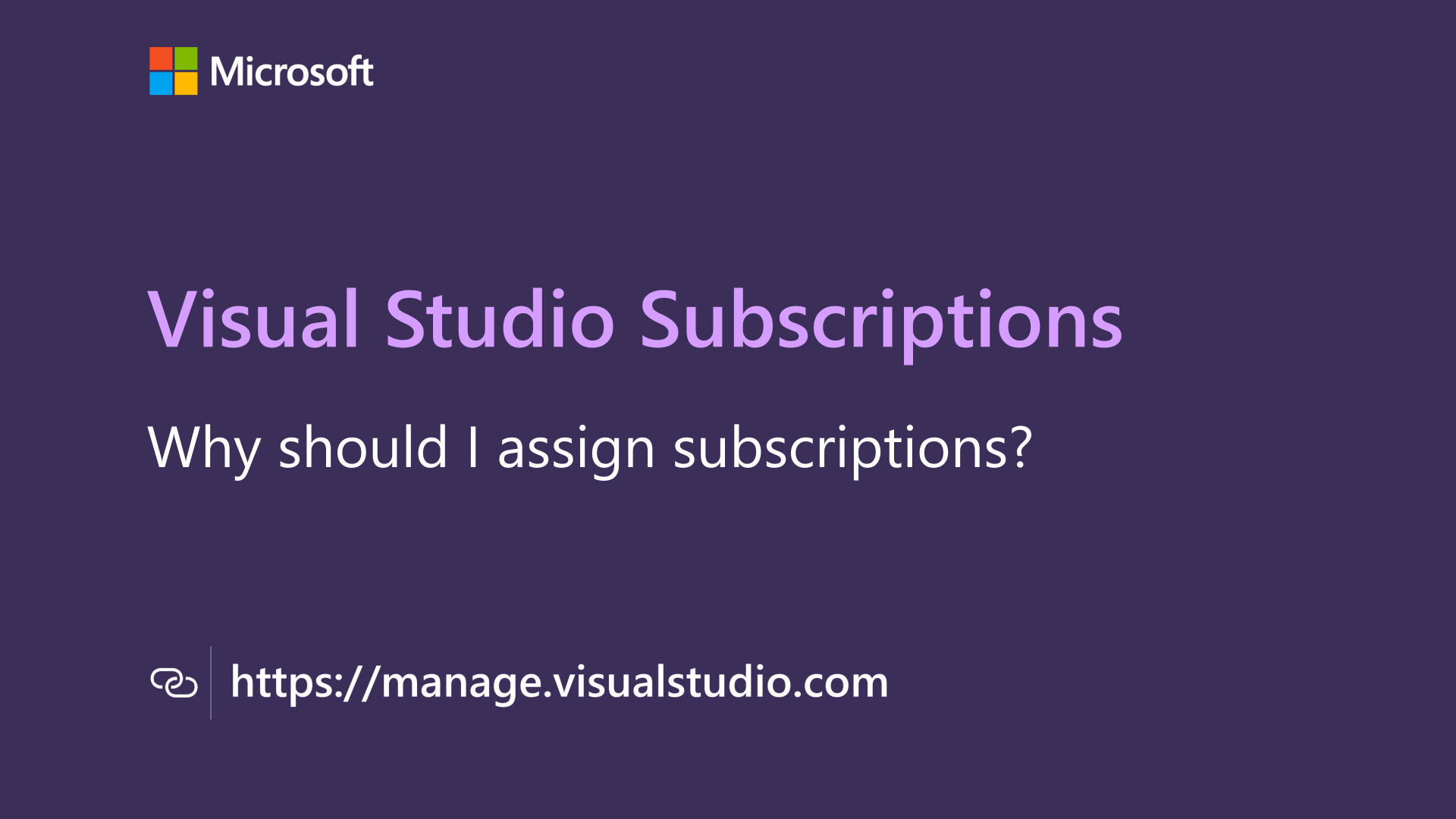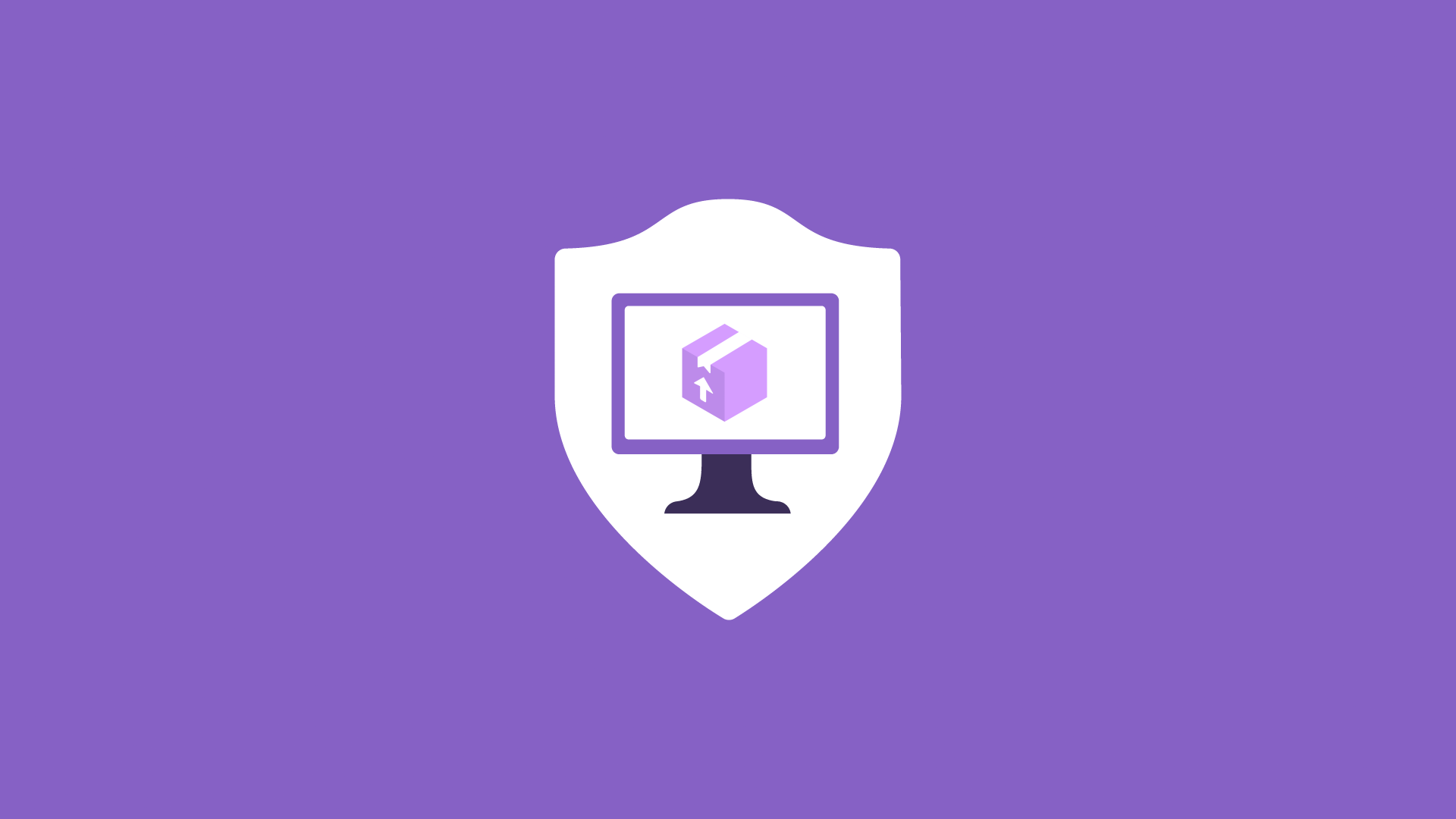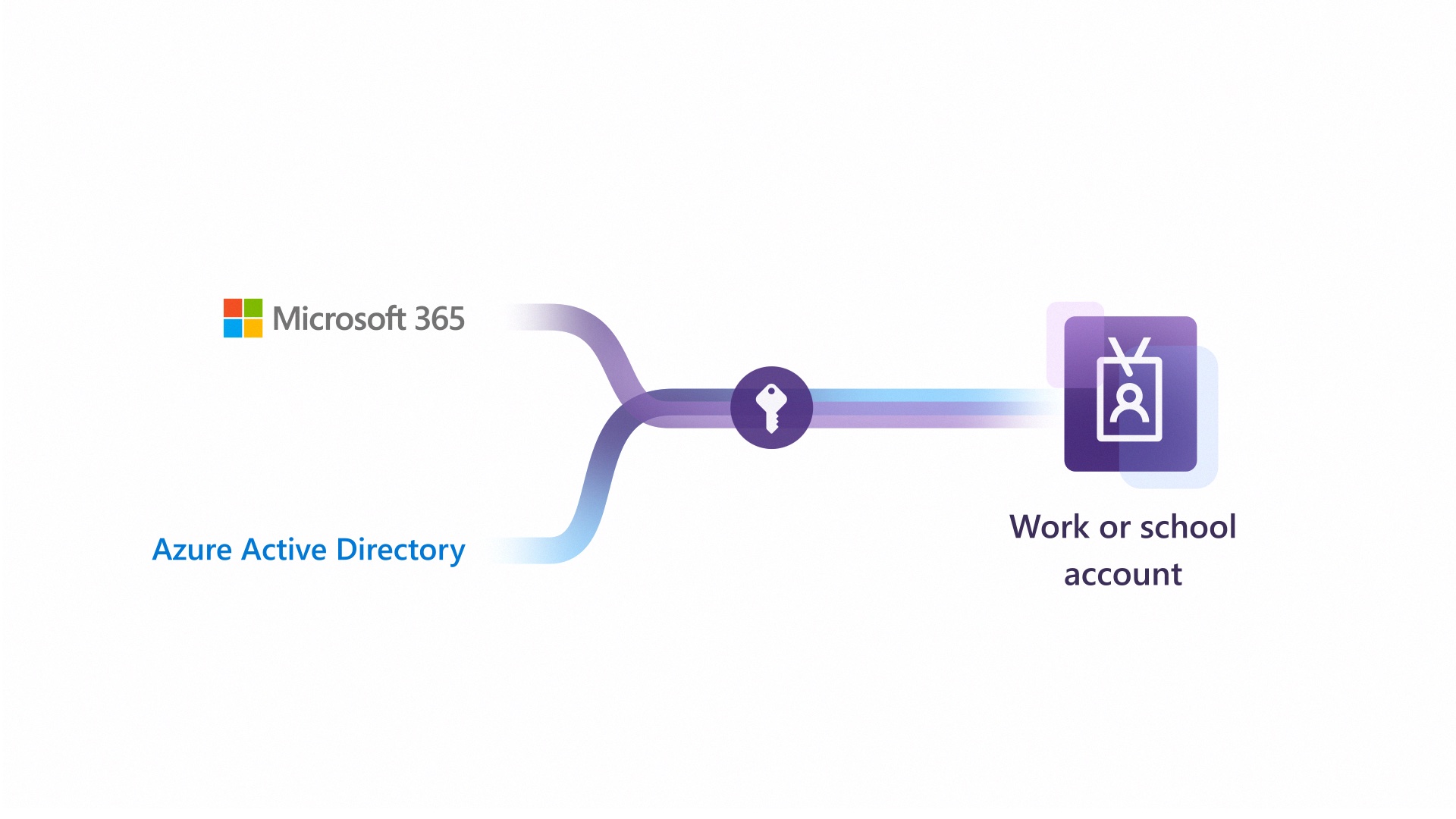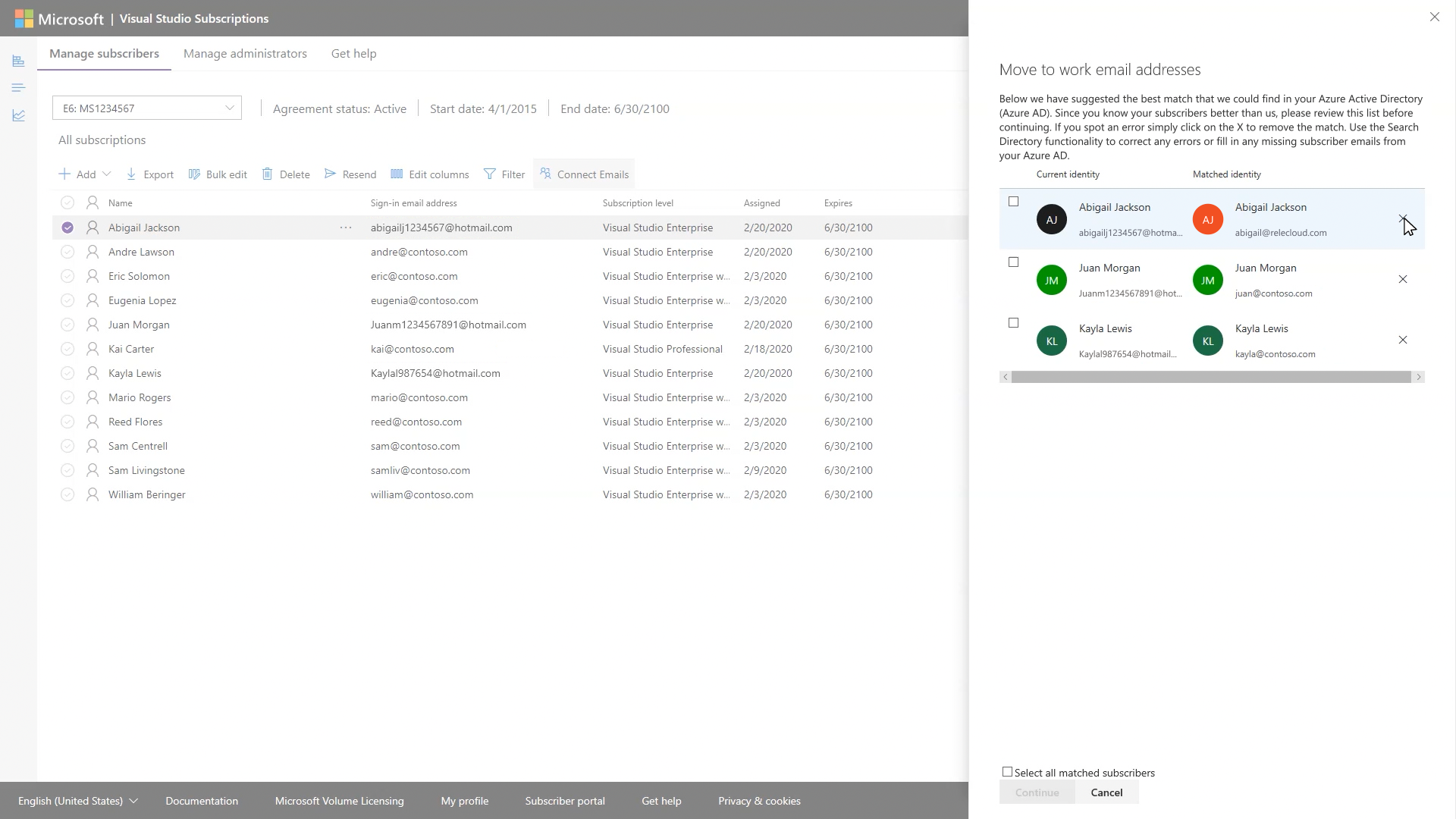為什麼要指派訂閱
Visual Studio 訂閱系統管理員手冊
快速入門手冊、深度訂閱概觀以及成為有效 Visual Studio 訂閱管理員所需的所有連結。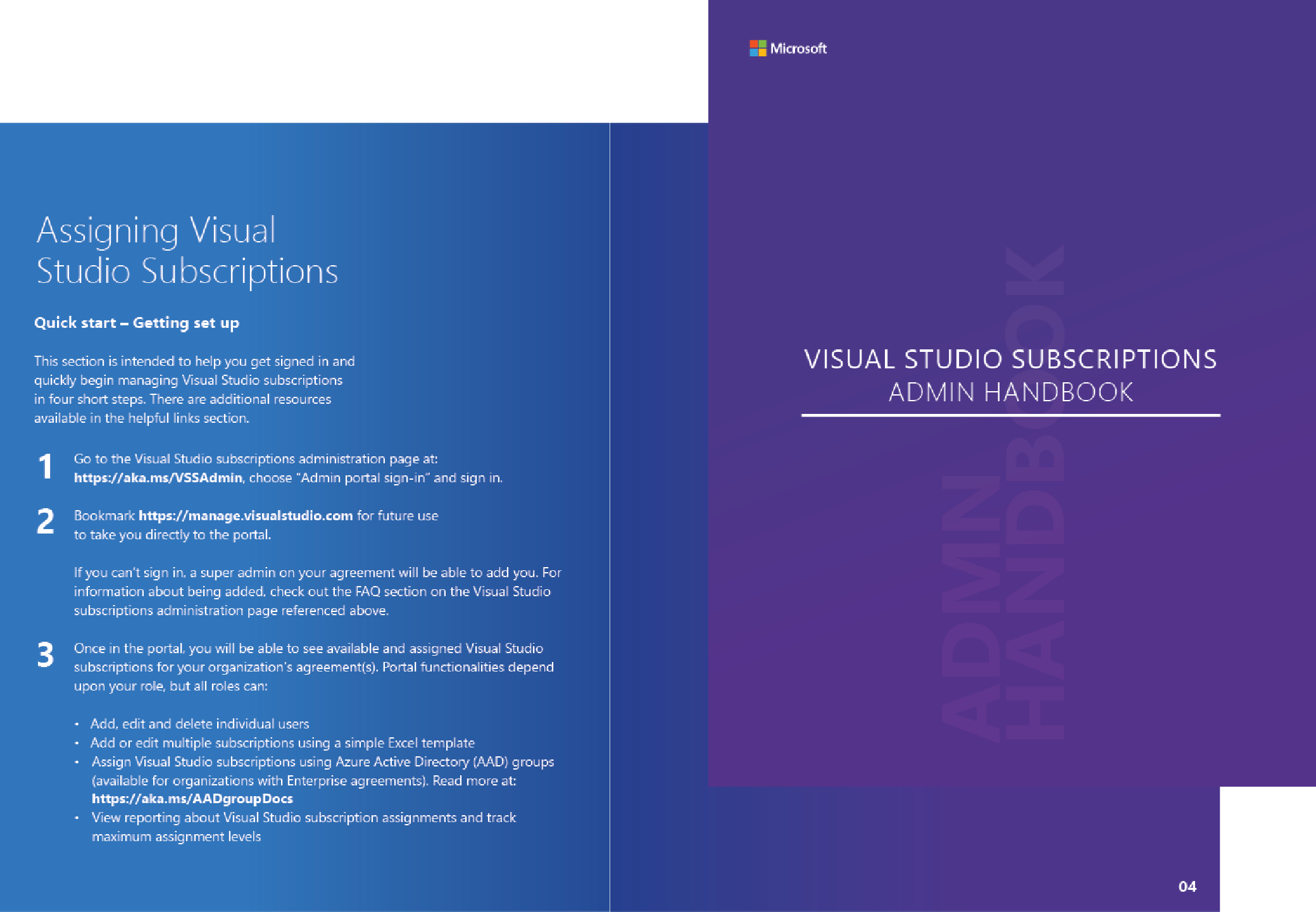

Visual Studio 訂閱包含哪些項目?
比較權益,以選擇適合開發人員的訂閱。GitHub Enterprise
賦予團隊更多能力。 實踐業務轉型。
增加開發人員速度,自動化整個工作流程,並重新定義共同作業,同時啟用端對端安全性。 Visual Studio Enterprise 和 Visual Studio Professional 訂閱都以超優惠價格提供 GitHub Enterprise,因此您可以加速創新,並自信地從全球的開發人員平台出貨。
在 Visual Studio Professional 與 Enterprise 訂閱的 Enterprise 合約中提供。 請致電您的帳戶管理員或連絡區域 Microsoft 辦公室,升級為包含 GitHub Enterprise 的 Visual Studio 訂閱。
常見問題集
找到 0 個結果。
找到 0 個結果。
找到 0 個結果。
找到 0 個結果。
找到 0 項結果。
需要協助嗎?
您或您的訂閱者是否發生困難?

 Visual Studio Code
Visual Studio Code